Artikkelin otsikko: Suodattimen lisääminen Snapchat-videoon [helppo seurata]
Snapchat on mobiilisovellus, jonka avulla käyttäjät voivat olla vuorovaikutuksessa muiden kanssa ja ottaa kuvia tai videoita. Siinä on sisäänrakennettu viestintäominaisuus, jonka avulla käyttäjät voivat olla yhteydessä eri ihmisiin ympäri maailmaa. Siinä on myös sisäänrakennettu kameraominaisuus, joka koostuu useista suodattimista, joita voit käyttää. Tämän sovelluksen avulla voit ottaa kuvan tai videon käyttämällä suodatinta tai ilman sitä. Jos kuvasit videon tällä sovelluksella, mutta aiot käyttää siihen suodatinta, voit tehdä sen helposti. Tämä viesti auttaa sinua kuinka lisätä suodatin Snapchat-videoon käyttämällä sisäänrakennettua ja työpöytämenetelmiä. Saadaksesi lisätietoja siitä, jatka lukemalla seuraavat tiedot.
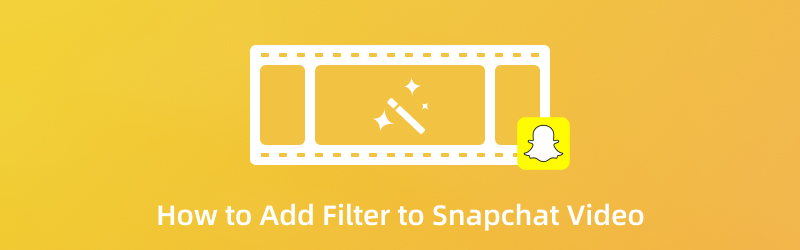
SIVUN SISÄLTÖ
Osa 1. Esittele joitain suosittuja Snapchat-suodattimia
Snapchat on yleisesti käytetty sovellus kuvien ja videoiden ottamiseen. Siinä on sisäänrakennettu kamera, jonka avulla voit ottaa kuvia ja videoita. Siinä on myös sisäänrakennettu suodatinkirjasto, joka koostuu miljoonista suodattimista, joita voit käyttää. Tämä sovellus tarjoaa lukuisia suodattimia, joita lapsi tai aikuiset voivat käyttää huvikseen tai viihteeseen. Se voi saada ne näyttämään hyviltä, siisteiltä, oudolta ja monilta muilta. Jos esimerkiksi olet poika ja haluat kokea näyttäväsi tytöltä, voit käyttää Snapchatin tyttösuodatinta. Jos haluat oppia lisää suosituista Snapchat-suodattimista, joita voit käyttää ja käyttää, lue seuraavat tiedot.
Tulilasit
Voit käyttää tätä, jos haluat näyttää kuumalta, energiseltä ja motivoituneelta. Sen avulla voit käyttää laseja, joiden lasissa on tulinäytös. Jos käytät tätä suodatinta, voit varmasti kiinnittää katsojien huomion.
Sarjakuva 3D-tyyliin
Jos haluat näyttää sarjakuvahahmolta, voit käyttää Snapchatin sarjakuvasuodatinta. Sen avulla voit näyttää Disney-hahmolta, josta haaveilet.
Polaroid-kehys
Tämä on täydellinen, jos haluat kirkastaa ja pehmentää kasvojasi ja lisätä reunuksen kuvaasi. Se näyttää hyvältä, ja samalla lisää kuvasi ihastuttava kukkareunus, joka lisää luovuutta.
Huulet pisamia
Jos haluat ilmaista ja näyttää, kuinka rakastettu sinua tunnet, voit luottaa tähän. Se levittää kasvojen ympärille kerroksen huulipunakuvioisia kuvioita ja saa sinut näyttämään rakastuneelta.
Pelottava naamio
Jos haluat piilottaa kasvosi maskilla, voit käyttää tätä. Naamio ei ole vain tavallinen naamio; se on naamio, joka näyttää pelottavalta. Voit käyttää tätä pelästyttääksesi ketään, ja samalla se valkaisi silmäsi.
Vanha
Jos haluat nähdä itsesi vanhassa versiossasi, voit luottaa tähän. Kun käytät tätä suodatinta, se muuttaa kasvosi vanhaksi. Sen avulla voit nähdä ulkonäkösi, kun olet vanha.
Minun Kaksonen
Jos haluat nähdä, miltä kaksosesi näyttää, voit luottaa tähän. Jos olet poika, se esittelee automaattisesti tyttö-kaksosversiosi. Sinulla on pitkät aaltoilevat hiukset, jotka lisäävät hieman punaisuutta ja pehmentävät ihoasi.
Viikset
Voit käyttää tätä, jos haluat nähdä itselläsi jättimäiset viikset. Kun otat kuvan tai videon, se lisää viikset ylähuuleesi. Sen avulla voit nähdä, näyttääkö se hyvältä.
Anime Tyyli
Jos haluat näyttää animehahmolta, voit käyttää Snapchatin animesuodatinta. Ulkonäkösi tulee olemaan anime, jota yleensä näet animehahmoissa.
Vääristymä
Jos haluat vääristää kuvaasi, voit käyttää tätä vapaasti. Se sulattaa kasvosi näytön kulmaa vasten. Lisäksi se lisää monokromaattisen säädön, joka antaa lähdöllesi rotoskooppisen laadun.
Osa 2. Suodattimen lisääminen Snapchat-videoon
1. Snapchat
Snapchat on sovellus, jonka avulla voit pitää yhteyttä perheeseesi, ystäviisi ja keneen tahansa ympäri maailmaa. Sen avulla voit myös ottaa kuvan tai videon sisäänrakennetulla kameralla ja jakaa sen kenen tahansa kanssa. Otit esimerkiksi videon sovelluksesta ja lisäsit suodattimen. Sinun on suoritettava suodattimen lisäysprosessi tämän saavuttamiseksi. Seuraavat tiedot auttavat sinua oppimaan lisäämään suodattimen Snapchat-videoon itse sovelluksen avulla.
Vaihe 1. Ensinnäkin, avaa Snapchat-sovellus mobiililaitteellasi.
Vaihe 2. Kun avaat sovelluksen, se vie sinut automaattisesti kameravaihtoehtoon. Sieltä voit ottaa videon tai ladata videon puhelimen galleriasta. Kun videosi on asetettu näytölle, napsauta avattavaa valikkoa ja napsauta Suurennuslasi kuvake. Näet erityyppisiä suodattimia ja valitset videollesi parhaiten sopivan. Sen jälkeen teet muutokset suoraan, kun suodatin on otettu käyttöön.
Vaihe 3. Kun olet valmis, napsauta Viedä -painiketta, joka tallentaa videosi muokatun version puhelimen galleriaan.
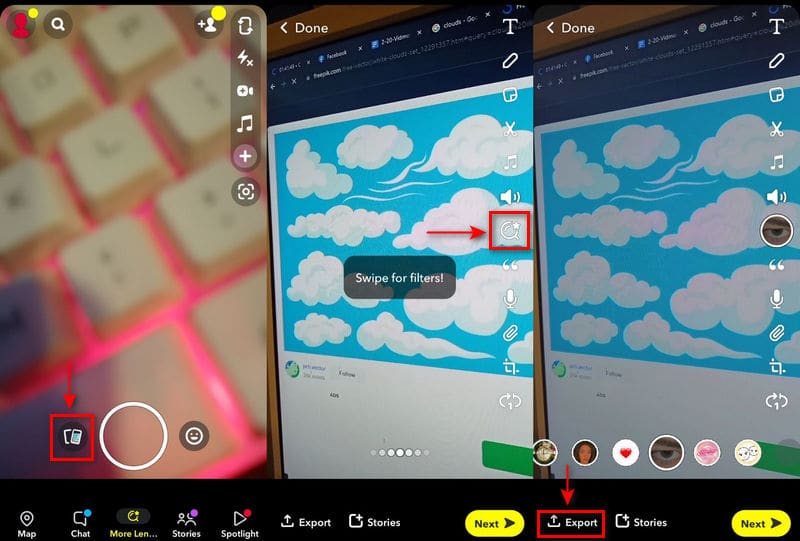
2. Vidmore Video Converter
Jos etsit toista ohjelmaa, joka voi lisätä suodattimen Snapchat-videoosi, voit luottaa Vidmore Video Converter. Tällä ohjelmalla on aloittelijaystävällinen käyttöliittymä, jossa on lukuisia sisäänrakennettuja ominaisuuksia muokkausprosessia varten. Siinä on muunnososio, valmiita teemoja, kollaasien luojia ja monia muokkausvaihtoehtoja ja työkaluja. Tämän ohjelman toiminnan ymmärtäminen vie vain minuutin. Olitpa aloittelija tai ammattimainen editori, voit helposti hallita ja hallita sitä. Sen lisäksi siinä on perustehosteet ja suodattimet, joiden avulla voit parantaa videotasi. Opi lisäämään suodatin Snapchat-videoon seuraavien vaiheiden avulla.
Vaihe 1. Lataa ja asenna Vidmore Video Converter
Saadaksesi täydelliset käyttöoikeudet, lataa ja asenna ohjelma työpöydällesi. Kun asennus on valmis, jatka ohjelman avaamista aloittaaksesi.
Vaihe 2. Lataa videotiedosto
Siirry ohjelman pääkäyttöliittymässä kohtaan MV -välilehti. Paina näytön vasemmasta alakulmasta (+) -kuvaketta avataksesi työpöydän kansion. Valitse kansiostasi yksi Snapchat-video, johon haluat käyttää suodatinta.
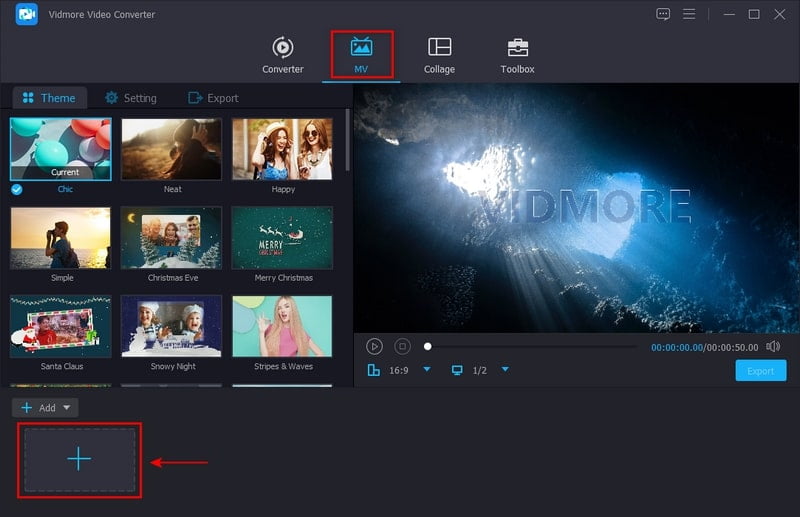
Vaihe 3. Lisää suodatin Snapchat-videoon
Kun Snapchat-videosi on asetettu näytölle, napsauta Muokata -painiketta, jolloin pääset toiseen näyttöön, joka sisältää muokkausvaihtoehdot. Klikkaa Tehoste ja suodatin -välilehti, ja näet perustehoste- ja suodatinosat esikatselunäytön alla. Muuta perustehosteita siirtämällä kohdistinta rivillä vasemmalta oikealle. Siirry eteenpäin suodatinosaan ja valitse suodatin, jonka haluat lisätä videoosi, napsauttamalla sitä. Sen jälkeen näet muutokset alkuperäiseen videoosi, kun napsautat suodatinta. Kun olet valmis, paina OK -painiketta tallentaaksesi tekemäsi muutokset.
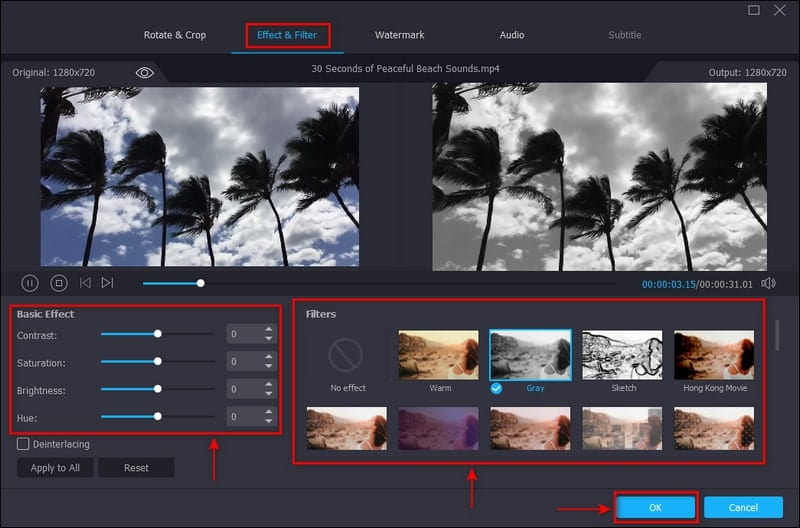
Vaihe 4. Vie videotiedosto
Kun olet tyytyväinen muutoksiin, paina Viedä -painiketta tallentaaksesi Snapchat-videosi käyttämäsi suodattimen kanssa.
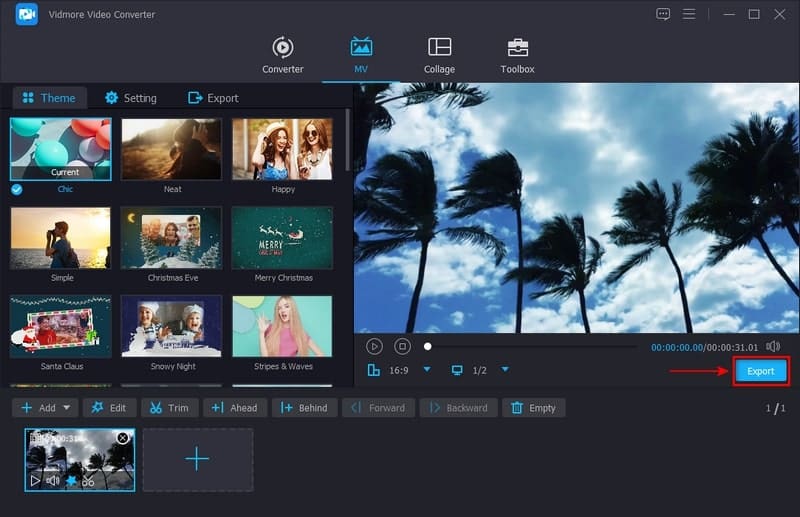
Osa 3. Usein kysytyt kysymykset Snapchat-suodattimesta
Kuinka teet suodattimen Snapchat-mobiililaitteeseen?
Napsauta Snapchat-sovelluksella profiiliasi näytön vasemmassa yläkulmassa. Napsauta sen jälkeen Asetukset-painiketta, siirry kohtaan Suodatin ja linssit ja seuraavaksi Suodatin. Se ohjaa sinut toiselle näytölle ja valitse suodatintilanne ja mallisi. Lisäksi voit mukauttaa suodatinta lisäämällä tekstiä ja tarroja. Kun suunnittelu on valmis, anna luomasi suodattimen alkamis- ja päättymisaika. Napsauta sen jälkeen Jatka-painiketta luodaksesi geoaidan, joka näyttää, mihin haluat suodattimen sijoittaa. Kun olet valmis, napsauta Osta-painiketta ja suorita maksu. Ja sitten he lähettävät sinulle hyväksyntäsähköpostin, että suodattimesi on virallisesti ajoitettu.
Minkä kokoinen Snapchat-suodatin on?
Suositeltu ja vaadittu Snapchat-suodatin on 1080 x 1920 pikseliä PNG-muodossa läpinäkyvällä taustalla.
Näkevätkö Snapchat-suodattimen omistajat kuvasi?
Lähettäjä ja vastaanottaja ovat ainoita, jotka voivat nähdä jaetut otokset. Tällöin Snapchatin työntekijät eivät voi avata sisällä olevaa sisältöä.
Johtopäätös
Nykyään valokuviin tai videoihimme käytetään yleisesti suodatinta. Videosi laatu paranee ja kestää enemmän, kun käytät siihen suodatinta. Sovelluksista, joissa on sisäänrakennetut kirjastosuodattimet, voit valita projekteihimme sopivan suodattimen. Sen avulla se tuottaa visuaalista yhtenäisyyttä, päivittää naturalistisia asetuksia ja asettaa kuvamateriaalillesi perspektiivin. Ihmiset, jotka voivat katsoa sen, pitävät siitä enemmän, varsinkin jos jaat sen sosiaalisen median tileilläsi. Tässä postauksessa esitellään tietoa kuinka lisätä suodatin Snapchat-videoon. Luota yllä mainittuihin menetelmiin, jotta voit käyttää suodatinta onnistuneesti videoosi Snapchatista.



